¡La forma en que el usuario se autentica en el sistema ha cambiado! Vea a continuación el paso a paso y las nuevas reglas.
Para garantizar la seguridad de sus datos y la integridad de nuestro sistema, implementamos una actualización importante en el proceso de autenticación. Esta guía detalla los cambios y lo orienta sobre cómo acceder al sistema de forma segura y eficiente.
¿Por qué es necesaria la actualización?
La seguridad de sus datos es nuestra prioridad. Esta actualización tiene como objetivo proteger su información contra accesos no autorizados y garantizar la integridad del sistema. Al adoptar medidas de seguridad más robustas, reforzamos nuestro compromiso de ofrecer un entorno en línea seguro para nuestros clientes.
¿Qué cambió?
Implementamos una estandarización en la creación de contraseñas para aumentar la seguridad del acceso al sistema. A partir de ahora, el sistema solicitará el cambio de contraseña cada 90 días, y las nuevas contraseñas deben cumplir con los siguientes requisitos:
-
Mínimo de 12 caracteres.
-
Incluir letras mayúsculas y minúsculas.
-
Incluir números.
-
Incluir caracteres especiales (ej: !@#$%&).
-
No será posible utilizar las últimas 10 contraseñas.
En breve, implementaremos la autenticación por token vía correo electrónico, que agregará una capa extra de seguridad al acceso.
Paso a Paso para el Cambio de Contraseña
Cuando el sistema solicite el cambio de contraseña, siga estos pasos:
Paso 1: Acceda a la página de inicio de sesión del sistema.
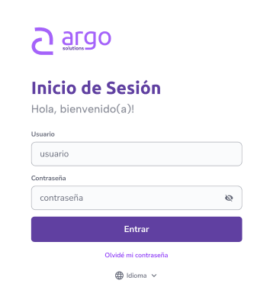
Paso 2: Introduzca su nombre de usuario y contraseña actual.
Paso 3: El sistema mostrará una nueva pantalla solicitando el cambio de contraseña.
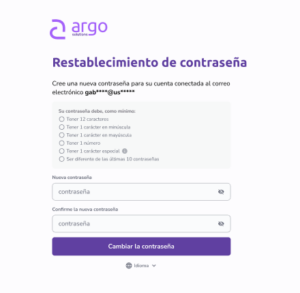
Paso 4: Cree una nueva contraseña que cumpla con los requisitos de seguridad (12 caracteres, letras mayúsculas y minúsculas, números y caracteres especiales).
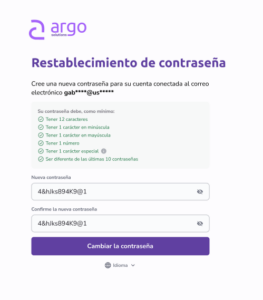
Paso 5: Confirme la nueva contraseña.
Paso 6: Haga clic en ‘Cambiar contraseña’.
Paso 7: Recibirá una confirmación de que la contraseña se ha cambiado con éxito.
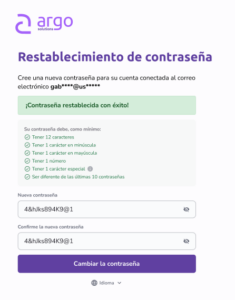
Consejo: ¡Evite usar información personal como nombre, fecha de nacimiento o palabras comunes!
El sistema pasará a solicitar el cambio de contraseña obligatoriamente, después de 90 días y algunos requisitos son esenciales como, mínimo de 12 caracteres, letras mayúsculas y minúsculas, números y caracteres especiales.
Autenticación por Token vía Correo Electrónico (Próximamente):
Para reforzar la seguridad de su acceso, implementaremos en breve la autenticación por token vía correo electrónico (un código único y temporal enviado a su correo electrónico, que deberá introducir para confirmar que es usted quien está intentando acceder a la cuenta). Este proceso garantizará que solo usted pueda acceder a su cuenta.
Cómo Funcionará:
-
Solicitud del Token: Al intentar acceder al sistema, después de introducir su nombre de usuario y contraseña, recibirá automáticamente un código de verificación único (token) en la dirección de correo electrónico registrada.
-
Tiempo Límite del Token: Este token tendrá una validez de 15 minutos. Después de este período, expirará y deberá solicitar un nuevo token para acceder al sistema.
-
Introducción del Token: Con el token en mano, regrese a la página de inicio de sesión e introdúzcalo en el campo indicado. A continuación, haga clic en ‘Verificar’ o ‘Confirmar’ para completar el inicio de sesión.
IMPORTANTE: Asegúrese de que su dirección de correo electrónico registrada sea correcta y esté actualizada.
-
Para verificar o actualizar su correo electrónico, acceda a la configuración de su cuenta en el sistema o contacte al administrador.
-
Si necesita cambiar su correo electrónico, siga las instrucciones a continuación:
Acceda a su Perfil:
-
Después de iniciar sesión en el sistema, localice y haga clic en su ‘avatar’ (la imagen que representa su perfil), como se indica en la imagen a continuación:
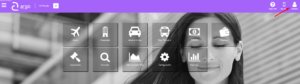
Entre en la configuración del Perfil
-
En el menú que se abrirá, haga clic en ‘Perfil’.
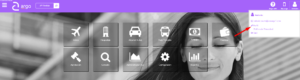
Verifique su Correo Electrónico:
-
En la página de su perfil, busque el campo ‘Correo Electrónico’. Verifique si la dirección mostrada es correcta.
-
Si el correo electrónico es correcto, haga clic en ‘Cerrar’ para volver a la página anterior.
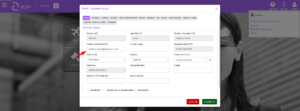
Actualice su Correo Electrónico (si es necesario)
-
Si el correo electrónico es incorrecto o necesita ser cambiado, introduzca la nueva dirección de correo electrónico en el campo correspondiente.
-
Haga clic en ‘Guardar’ para confirmar el cambio.
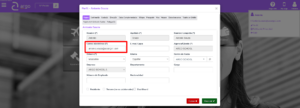
Consejos Importantes:
Asegúrese de escribir la nueva dirección de correo electrónico con cuidado, para evitar errores de escritura. Si no encuentra la opción ‘Perfil’ o tiene dificultades para actualizar su correo electrónico, póngase en contacto con nuestro equipo de soporte.